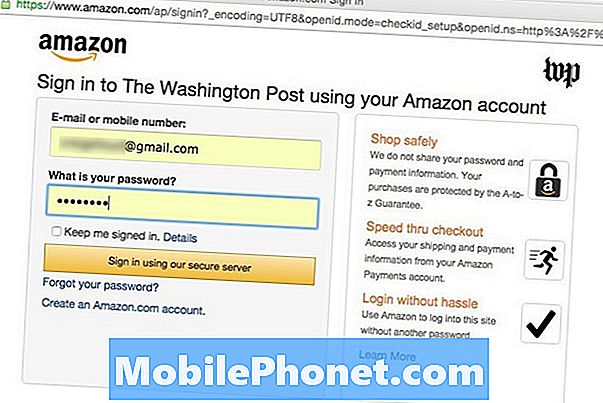Saturs
Kļūdas ziņojums “Diemžēl galerija ir apstājusies” jūsu Samsung Galaxy S9 ir paziņojums, kas paziņo, ka noklusējuma attēlu un video pārvaldnieks ar nosaukumu “galerija” kāda iemesla dēļ ir avarējis. Tā var būt tikai neliela lietotnes problēma vai nopietnas un sarežģītas programmaparatūras problēmas pazīme. Šajā brīdī nekas nav skaidrs, bet mēs esam diezgan pārliecināti, ka lietotne vairs nedarbosies, tāpēc jums kaut kas jādara, lai tā atkal darbotos un jūs varētu turpināt to izmantot.
Kļūdas ziņojums ir tikai viena no lietotnes avārijas pazīmēm. Citas pazīmes, kas norāda, ka ar lietotni ir problēma, ir tā, ka tā tiek aizvērta uzreiz pēc tās atvēršanas vai pati aizveras pēc dažu minūšu lietošanas. Šī ziņa palīdzēs jums salabot galeriju, kas turpina avarēt jūsu Samsung Galaxy S9, tāpēc neatkarīgi no tā, vai tiek parādīta kļūda “Galerija ir apturēta” vai ja lietotne ir aizvērta pati, šī ziņa var jums palīdzēt. Turpiniet lasīt, jo es dalīšos ar jums risinājumā, ko vienmēr esam izmantojuši, lai novērstu šādas problēmas.
Pirms doties tālāk, ja atradāt šo ziņu tāpēc, ka mēģinājāt atrast problēmas risinājumu, mēģiniet apmeklēt mūsu Galaxy S9 problēmu novēršanas lapu, jo mēs jau esam novērsuši lielāko daļu ar tālruni visbiežāk ziņoto problēmu. Mēs jau esam snieguši risinājumus dažām mūsu lasītāju ziņotajām problēmām, tāpēc mēģiniet atrast līdzīgus jautājumus un izmantojiet mūsu ieteiktos risinājumus. Ja tie nedarbojas jums un ja jums nepieciešama papildu palīdzība, aizpildiet mūsu Android problēmu anketu un nospiediet Iesniegt.
Kā novērst Galaxy S9 kļūdu ar kļūdu “Galerija ir apturēta”
Ja vien tālruņa programmaparatūra nav modificēta vai esat to sakņojis un instalējis pielāgotu ROM, šo problēmu var novērst, veicot dažas pamata problēmu novēršanas procedūras lietotnēm. Mūsu problēmu novēršanas kurss būs vispirms noskaidrot, vai šī ir tikai neliela problēma vai problēma ar galeriju, pirms mēs veicam programmaparatūras problēmu novēršanu. Ņemot vērā visu to, es iesaku jums darīt šo problēmu:
Pirmais risinājums: restartējiet tālruni
Jūsu Galaxy S9, tā programmaparatūra, lietotnes un viss tajā ir paredzēts, lai darbotos nevainojami un nevainojami. Ja kāda iemesla dēļ problēma rodas acīmredzami bez acīmredzama iemesla, pastāv iespēja, ka tā ir neliela problēma. Tāpēc pirmā lieta, kas jums jādara, ir atsvaidzināt tālruņa atmiņu, vienkārši veicot parasto atsāknēšanu. Kad tālrunis ir restartēts, mēģiniet atvērt galeriju vai apskatīt dažus attēlus, izmantojot to, un, ja kļūda joprojām parādās, izmēģiniet to, pirms pāriet uz nākamo procedūru: vienlaikus nospiediet un turiet skaļuma samazināšanas pogu un ieslēgšanas / izslēgšanas taustiņu. 10 sekundes vai līdz ierīce tiek restartēta. Pēc tam vēlreiz atveriet galeriju, lai pārbaudītu, vai tā joprojām avarē, un, ja jā, tad izmēģiniet nākamo risinājumu.
Otrais risinājums: notīrīt kešatmiņu un galerijas datus
Galerijas kešatmiņas un datu dzēšana nozīmē, ka lietotnei tiks atjaunoti noklusējuma iestatījumi vai konfigurācija. Biežāk tas ir vienīgais, kas jums jādara, lai novērstu ar lietotni saistītas problēmas. Tātad, ja problēma atkārtojas pēc atsāknēšanas un piespiedu restartēšanas, tam vajadzētu būt nākamajam, kas jums jādara. Lūk, kā ...
- Sākuma ekrānā pieskarieties un velciet uz augšu vai uz leju, lai parādītu visas lietotnes.
- Sākuma ekrānā pārvietojieties: Iestatījumi > Lietotnes.
- Krāns Lietotņu pārvaldnieks.
- Atrodiet un pēc tam pieskarieties Galerija.
- Krāns Uzglabāšana.
- Krāns IZTĪRĪT KEŠATMIŅU.
- Krāns Kešatmiņā saglabātie dati.
- Krāns CLEAR.
- Atsvaidziniet tālruni, lai atsvaidzinātu tā atmiņu.
Pēc tālruņa restartēšanas pārbaudiet, vai problēma ir novērsta.
Trešais risinājums: palaidiet tālruni drošajā režīmā, atrodiet lietotni, kas rada problēmu
Ir gadījumi, kad trešās puses lietotne var izraisīt galerijas avāriju. Galerija ir izplatīta lietotne, tāpēc ir arī citas lietotnes un pakalpojumi, kas to izmanto, jo īpaši lietotnes, kas piedāvā attēlu un video koplietošanas pakalpojumus. Pēc otrā risinājuma un problēma turpina kļūdu jūsu tālrunī, jums jāturpina problēmu novēršana, bet šoreiz drošajā režīmā, kur visas trešo pušu lietotnes ir atspējotas. Tas ir svarīgi, jo tas jums uzreiz pateiks, ja problēmas cēloni ir izraisījusi trešā puse, jo, ja tas tā ir, galerijai nevajadzētu avarēt, atrodoties šajā vidē. Šādi jūs restartējat tālruni drošajā režīmā:
- Izslēdziet ierīci.
- Nospiediet un turiet Jauda taustiņš aiz modeļa nosaukuma ekrāna, kas parādās ekrānā.
- Kad SAMSUNG parādās ekrānā, atlaidiet Jauda taustiņu.
- Tūlīt pēc barošanas taustiņa atlaišanas nospiediet un turiet Skaļums uz leju taustiņu.
- Turpiniet turēt Skaļums uz leju taustiņu, līdz ierīce pabeidz restartēšanu.
- Kad Drošais režīms parādās ekrāna apakšējā kreisajā stūrī, atlaidiet Skaļums uz leju taustiņu.
Ja lietotne šajā režīmā patiešām neizdodas, jums jāatrod lietotne, kas izraisa vai izraisa problēmu, un tā jāinstalē.
- Sākuma ekrānā velciet uz augšu tukšā vietā, lai atvērtu Lietotnes paplāte.
- Krāns Iestatījumi > Lietotnes.
- Noklikšķiniet uz vēlamās lietojumprogrammas noklusējuma sarakstā.
- Lai parādītu iepriekš instalētas lietotnes, pieskarieties Izvēlne > Rādīt sistēmas lietotnes.
- Krāns ATINSTALĒT > labi.
Ceturtais risinājums: noslaukiet kešatmiņas nodalījumu
Vēl viena iespēja, kas mums jāizslēdz, ir tāda, ka šo problēmu, iespējams, izraisīja dažas korumpētas sistēmas kešatmiņas. Lai gan tie ir tikai daži mazi faili, tie ir bojāti, bet faktiski var radīt tik daudz nepatikšanas jūsu tālrunī. Lai mūsu problēmu novēršana būtu pamatīga un lai novērstu šo problēmu, mēģiniet izpildīt šīs darbības, lai izdzēstu visas sistēmas kešatmiņas. Neuztraucieties, jo neviens no jūsu failiem un datiem netiks izdzēsts, ja to izdarījāt:
- Izslēdziet ierīci.
- Nospiediet un turiet Skaļāk taustiņu un Biksbijs taustiņu, pēc tam nospiediet un turiet Jauda taustiņu.
- Kad tiek parādīts Android logotips, atlaidiet visus trīs taustiņus.
- Pirms Android sistēmas atkopšanas izvēlnes opciju parādīšanās 30–60 sekundes tiks parādīts ziņojums “Sistēmas atjauninājuma instalēšana”.
- Nospiediet Skaļums uz leju vairākas reizes, lai izceltu noslaucīt kešatmiņu nodalījumu.
- Nospiediet Jauda taustiņu, lai atlasītu.
- Nospiediet Skaļums uz leju taustiņu, lai izceltu Jā, tos un nospiediet Jauda taustiņu, lai atlasītu.
- Kad tīrīšanas kešatmiņas nodalījums ir pabeigts, Restartē sistēmu tagad ir izcelts.
- Nospiediet Jauda taustiņu, lai restartētu ierīci.
Piektais risinājums: galvenā atiestatīšana
Pēc kešatmiņas nodalījuma izslēgšanas un problēma joprojām pastāv, nākamā lieta, kas jums jādara, ir galvenā atiestatīšana. Tādējādi tālrunis atgriezīsies rūpnīcas iestatījumos un novērsīs visas ar lietotni un programmaparatūru saistītās problēmas. Bet šeit ir norādīts, ka tiks zaudēti visi tālruņa atmiņā saglabātie faili un dati. Tāpēc noteikti izveidojiet faila dublējumu, kuru nevēlaties zaudēt. Pēc dublēšanas noņemiet savu Google kontu no tālruņa, lai pēc atiestatīšanas jūs netiktu bloķēts. Šādi jūs veicat galveno atiestatīšanu:
- Izslēdziet ierīci.
- Nospiediet un turiet Skaļāk taustiņu un Biksbijs taustiņu, pēc tam nospiediet un turiet Jauda taustiņu.
- Kad tiek parādīts zaļais Android logotips, atlaidiet visus taustiņus (pirms Android sistēmas atkopšanas izvēlnes opciju parādīšanas aptuveni 30 - 60 sekundes tiks rādīts ziņojums “Sistēmas atjauninājuma instalēšana”).
- Nospiediet Skaļums uz leju vairākas reizes, lai izceltu “noslaucīt datus / atiestatīt rūpnīcu”.
- Nospiediet Jauda pogu, lai atlasītu.
- Nospiediet Skaļums uz leju taustiņu, līdz tiek iezīmēts “Jā - dzēst visus lietotāja datus”.
- Nospiediet Jauda pogu, lai izvēlētos un sāktu galveno atiestatīšanu.
- Kad galvenā atiestatīšana ir pabeigta, tiek iezīmēts ‘Reboot system now’.
- Nospiediet Ieslēgšanas / izslēgšanas taustiņš lai restartētu ierīci.
Es ceru, ka šī problēmu novēršanas rokasgrāmata var jums palīdzēt ar dažām ar tālruni saistītām problēmām. Ja jums ir citas problēmas, kuras vēlaties dalīties ar mums, nekautrējieties sazināties ar mums vai atstāt komentāru zemāk.
Sazinieties ar mums
Mēs vienmēr esam atvērti jūsu problēmām, jautājumiem un ierosinājumiem, tāpēc sazinieties ar mums, aizpildot šo veidlapu. Šis ir mūsu piedāvātais bezmaksas pakalpojums, un mēs par to neiekasēsim ne santīma. Bet, lūdzu, ņemiet vērā, ka katru dienu mēs saņemam simtiem e-pasta ziņojumu, un mums nav iespējams atbildēt uz katru no tiem. Bet esiet droši, ka izlasījām katru saņemto ziņojumu. Tiem, kuriem mēs esam palīdzējuši, lūdzu, izplatiet vārdu, daloties ar saviem ierakstiem draugiem vai vienkārši iepatikoties mūsu Facebook un Google+ lapai vai sekojot mums Twitter.
Ziņas, kuras jūs varētu vēlēties apskatīt:
- Galaxy S9 netiks ātri uzlādēts, adaptīvā ātrā uzlāde vairs nedarbojas [problēmu novēršanas rokasgrāmata]
- Ko darīt ar Samsung Galaxy S9, kas vairs netiks uzlādēts?
- Kā ietaupīt Samsung Galaxy S9 akumulatoru (padomi par akumulatora taupīšanu)
- Kā atsaldēt iesaldētu Samsung Galaxy S9 (vienkārši soļi)
- Samsung Galaxy S9 rūpnīcas atiestatīšana vai atiestatīšana (vienkārši soļi)
- Kā notīrīt kešatmiņas nodalījumu Samsung Galaxy S9 un kādas ir tā priekšrocības?
- Ko darīt, ja dators neatpazīst jūsu Samsung Galaxy S9? [Traucējummeklēšanas rokasgrāmata]